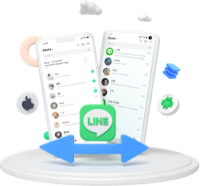LINEは、その便利さから世界中で利用されているアプリの一つです。特に、現在地をリアルタイムで共有できる位置情報機能は、待ち合わせや緊急時の対応に役立ちます。しかし、この機能を使う際には、自分の位置情報が他人に知られるという不安もあるかもしれません。
本記事では、LINEの位置情報機能の使い方、位置情報のオン・オフの切り替え方、さらには位置情報を偽装する方法について詳しく解説します。また、LINEの位置情報を追跡するアプリ「KidsGuard for Line」についても紹介します。これらの情報を活用すれば、安心してLINEの位置情報機能を使うことができるでしょう。
Part1. LINEの位置情報機能とは?
LINEは、ユーザーが自分の位置情報を簡単に共有できる機能を提供しています。この機能は、友人との待ち合わせ場所を伝えるときなど、非常に便利です。また、緊急時にも活用できます。
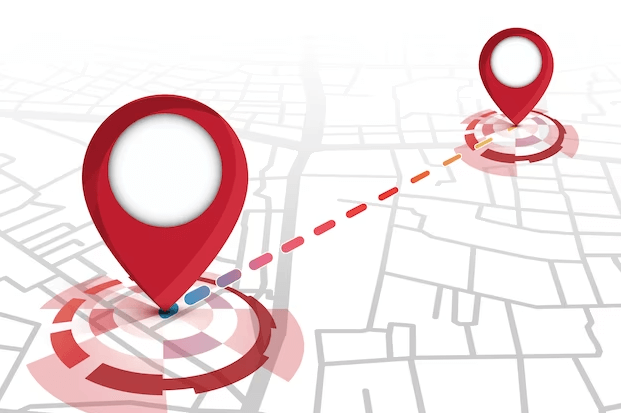
主に以下のようなシーンで利用されます。
- 自分の位置情報をトークで共有する
- LINE Beaconを利用して、近くのお店からクーポンなどの情報を受け取る
- 位置情報に基づいた広告配信
- 現在地周辺の災害や天候の情報を受け取る
この機能を使うことで、待ち合わせ場所をすばやく伝えたり、近くのお店の情報をすぐに得ることができます。また、災害や天候の情報もリアルタイムで受け取ることが可能となります。
しかし、位置情報機能を利用する際には、自分の位置情報が他人に知られてしまう可能性もあることを理解しておきましょう。基本的には、自分から位置情報を送信しなければ、他人が自分の位置情報を知ることはありません。しかし、万が一、自分の位置情報を知られたくない場合には、位置情報機能をオフにすることも可能です。
Part2. LINEの位置情報機能の使い方
では、LINEの位置情報機能の使い方について詳しく見ていきましょう。ここでは、トークで位置情報を共有する方法、ノートで位置情報を共有する方法、LINE VOOMで位置情報を共有する方法の3つについて説明します。
2.1 トークでLineの位置情報を共有する方法
トークでLineの位置情報を共有する方法は以下の通りです。
- まず、トーク画面でメッセージ入力欄の左側にある「+」ボタンをタップします。
- メニューから「位置情報」を選択します。
- Googleマップが表示されるので、地図をスクロールして赤いピンを移動させます。または、検索窓からスポット名を入力して探します。
- 共有する場所を指定したら、画面左上の「送信」をタップします。
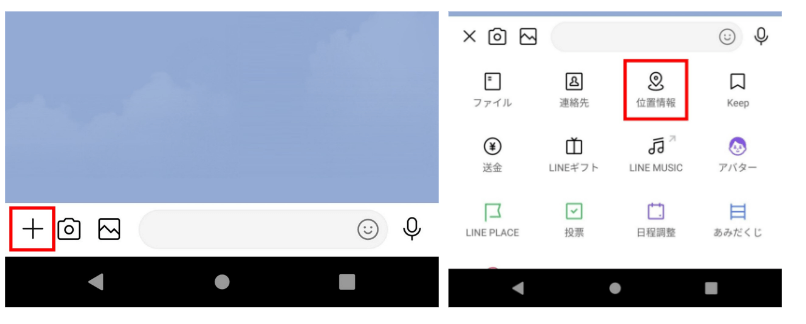
これで、友だちとのトーク上に位置情報が送信されます。位置情報を受け取った側は、マップのサムネイルをタップすることで、共有した地点を確認できます。
2.2 ノートでLineの位置情報を共有する方法
次に、ノート機能を使ってLineの位置情報を共有する方法について説明します。
- トーク画面の上部にあるメニューボタンから「ノート」を開きます。
- ノートの投稿画面で「位置情報を追加」をタップします。
- 地図が表示されるので、地図をスクロールして赤いピンを移動させます。または、検索窓からスポット名を入力して探します。
- 共有する場所を指定したら、画面左上の「投稿」をタップします。
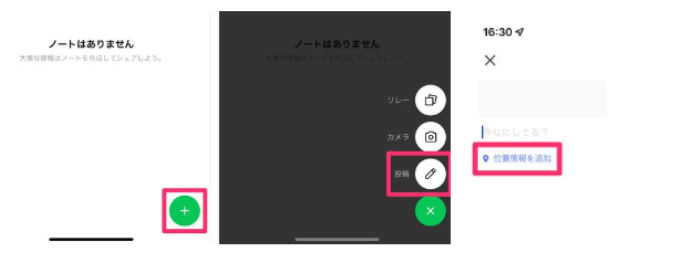
これで、ノートに位置情報が記録され、いつでも見返すことができます。
2.3 LINE VOOMでLineの位置情報を共有する方法
最後に、LINE VOOMでLineの位置情報を共有する方法について説明します。
- LINE VOOM画面の右下にある「+」から「投稿」をタップします。
- 投稿画面にある「位置情報を追加」をタップします。
- 地図が表示されるので、地図をスクロールして赤いピンを移動させます。または、検索窓からスポット名を入力して探します。
- 共有する場所を指定したら、「投稿」をタップします。
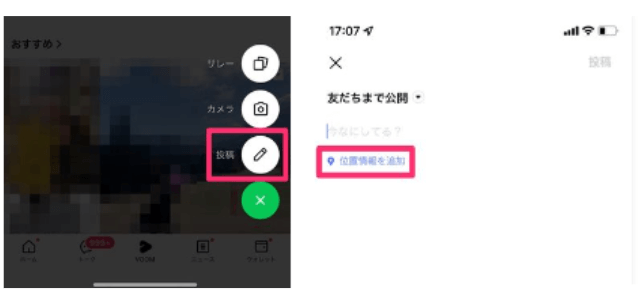
以上が、LINEで位置情報を共有する方法です。これらの方法を活用すれば、便利に位置情報を共有することができます。
Part3. LINEの位置情報を活用する方法
LINEの位置情報機能は、さまざまなシーンで活用できます。ここでは、その一例として、待ち合わせ場所の共有や、グループトークでの情報共有について紹介します。
3.1. 待ち合わせ場所の共有
待ち合わせ場所を相手に伝える際に、位置情報を共有することでスムーズに伝えることができます。特に、初めて訪れる場所での待ち合わせや、大きな施設内での待ち合わせなどでは、位置情報を共有することで迷うことなく目的地に到達できます。
3.2. グループトークでの情報共有
また、グループトークでは、「ノート」機能を使って位置情報を共有することが可能です。「ノート」は、トークルーム内で共有した情報を記録・共有できる機能で、後から確認することも可能です。集合場所や行事場所などの情報をノートに記録しておけば、参加者全員が確認できます。
Part4. LINEの位置情報の設定を変更する方法
LINEの位置情報機能を利用しない場合や、プライバシーを保護したい場合には、LINEの位置情報の設定を変更することが可能です。ここでは、その方法を説明します。
4.1. LINEの位置情報をオン/オフにする方法
LINEの位置情報のオン/オフの切り替え方について説明します。ここでは、AndroidとiPhoneのそれぞれの方法について解説します。
● Androidの場合
Androidで位置情報のオン/オフを切り替える方法は以下の通りです。
- デバイスの設定を開き、「位置情報の利用」をタップし、スイッチをオフにします。これで、すべてのアプリで位置情報が利用できなくなります。
- LINEだけ位置情報をオフにする場合は、「位置情報」>「アプリの編集」の順にタップし、アプリの一覧からLINEを見つけ、「許可しない」にチェックを入れます。
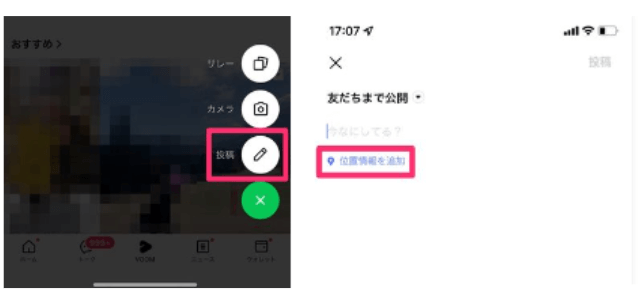
● iPhoneの場合
iPhoneでは、「設定」>「プライバシー」の順にタップし、「位置情報サービス」のスイッチをオフにします。これで、すべてのアプリで位置情報を利用できなくなります。また、LINEだけ位置情報をオフにする場合は、アプリ一覽からLINEを選択し、「なし」を選択します。
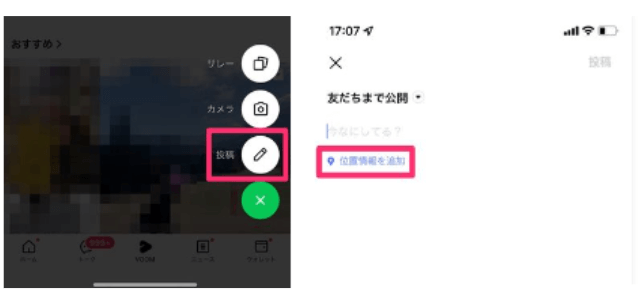
以上が、LINEの位置情報のオン/オフの切り替え方です。この方法を活用すれば、安心してLINEの位置情報機能を使うことができるでしょう。
4.2. LINEの位置情報を偽装する方法
LINEの位置情報を偽装する方法についても、お伝えしておきます。実は、「ClevGo (iOS/Android)」というツールを利用すれば、iOSとAndroidの位置情報を簡単に偽装することができます。
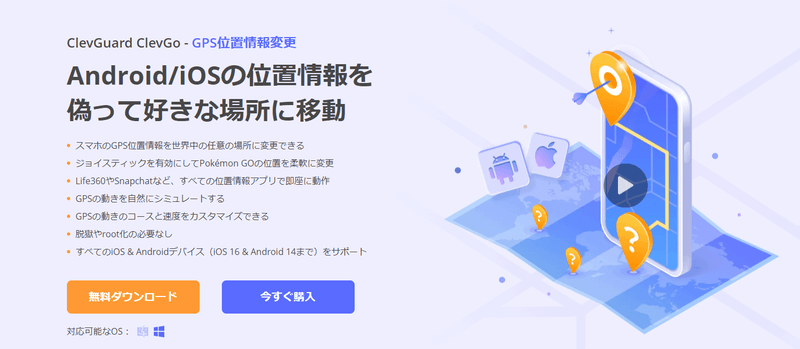
以下に、ClevGoの使い方を説明します。
- パソコンでClevGoをインストールしてを起動します。
- iPhone/AndroidデバイスをケーブルでPCに接続します。
- ご希望のモードを選択してGPSを変更します。
このツールを利用すれば、位置情報を世界中のどこにでも一瞬で変更できます。また、ルートを設定し、散歩しているように見せることも可能です。
Part5. LINEの位置情報を追跡するアプリ「KidsGuard for Line」
LINEの位置情報を追跡するアプリ「KidsGuard for Line」についても、紹介しておきます。KidsGuard for Lineは、LINEの位置情報をリアルタイムで追跡できる便利なアプリです。
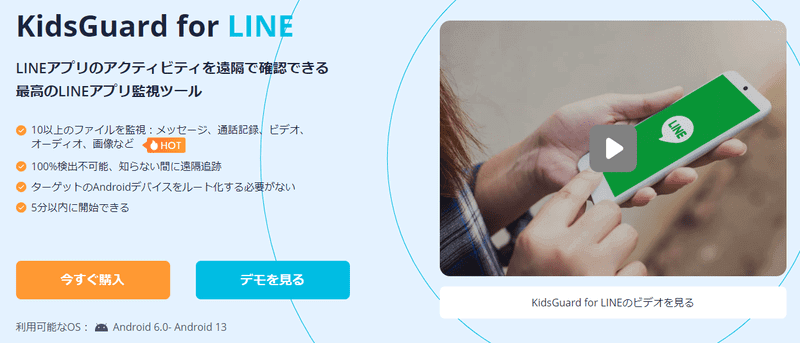
KidsGuard for Lineを利用すれば、LINEの位置情報を正確に追跡できます。このアプリは、親が子供の安全を確認するためや、企業が従業員の動向を把握するために役立つツールとなっています。
KidsGuard for Lineの主な特徴:
- LINEの位置情報をリアルタイムで追跡できます。
- 過去の位置情報を確認することが可能です。
- LINEだけでなく、他のSNSアプリの位置情報も追跡できます。
ただし、このアプリを使用する際には、相手の許可を得ることが前提となります。また、このアプリは有料ですが、試用版も提供していますので、まずは試してみてはいかがでしょうか。
まとめ
以上が、LINEの位置情報に関する情報のまとめです。LINEの位置情報機能は、待ち合わせ場所の共有や、近くのお店の情報取得に便利な機能です。しかし、この機能を使う際には、自分の位置情報が他人に知られるという不安もあります。そのため、位置情報機能をオフにする方法や、位置情報を偽装する方法を知っておくと安心できるでしょう。
また、LINEの位置情報を追跡するアプリ「KidsGuard for Line」を利用すれば、LINEの位置情報をリアルタイムで追跡することが可能です。親や企業が子供や従業員の安全を確認するために利用できます。
どの方法を選択するかは、あなたのニーズによります。しかし、どの方法を選択するにせよ、自分の位置情報に対する理解と管理が重要です。本記事が、あなたがLINEの位置情報を安心して利用できるようにお手伝いできれば幸いです。
メッセージ、通話記録、ビデオ、オーディオ、画像など10以上のファイルを監視できます。簡単に操作でき、3ステップですぐLineの監視を開始できます。